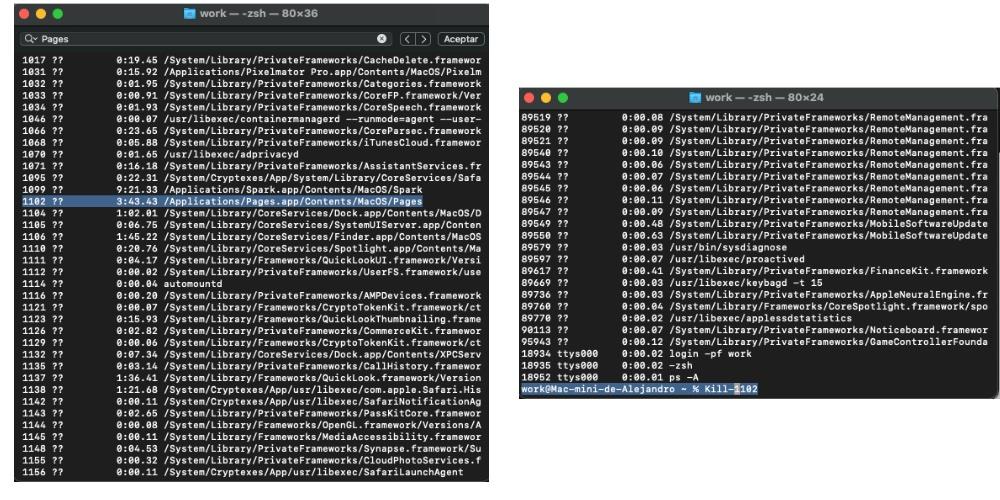Les Mac ne sont pas des équipements infaillibles et peut parfois signaler des erreurs. Ces erreurs peuvent se produire dans l'application la plus simple comme Pages ou lorsque nous effectuons processus complexes dans Final Cut ou Photoshop où le Mac ne peut pas traiter toutes les informations qu'il reçoit. La seule solution que nous ayons est de forcer la fermeture de l'application et c'est une manière de forcer la fermeture de l'application. Suivant, nous allons voir quelques options pour sortir des applications bloquées dans macOS.
Solutions de base pour fermer les applications

Vous avez sûrement déjà eu des problèmes lors de la fermeture d'une application sur votre Mac, même en utilisant les fermetures forcées que nous connaissons tous. Cependant, il existe des processus de base supplémentaires que nous devons tous connaître et qui, dans la plupart des cas, ne résolvent pas le problème. Le moyen le plus rapide de fermer l'application consiste à accéder à la barre supérieure et avec l'application sélectionné, cliquez sur fermer l'application. On peut tomber dans l'erreur que c'est la même chose que d'utiliser le bouton droit et de fermer l'application, mais à partir de macOS, la méthode de fermeture est beaucoup plus abrupte.
Si l'application ne répond pas même en appuyant sur forcer la fermeture, si vous appliquez la combinaison clavier Commande + option + échappement , la fenêtre de fermeture forcée apparaît automatiquement. En cela, il vous montre tous les programmes que nous avons ouverts sur le Mac. Nous cliquons sur forcer à quitter dans l'application que nous voulons fermer et elle se ferme rapidement.
Processus avancés de fermeture d'une application
Dans le cas où les options discutées dans la section précédente ne prennent pas effet, il y a un léger plus complexe et avancé chemin puisque nous allons devoir accéder au applications système et le terminal. Nous analysons les étapes que nous devons suivre à la fois dans les services publics et dans le terminal. Une première alternative consiste à dossier d'application. Si nous voulons fermer une application à partir de là, nous devons aller dans le Utilitaires dossier et entrez le moniteur d'activité. Depuis cette fenêtre, nous pouvons rechercher l'application que nous voulons quitter. Si de nombreuses applications apparaissent, vous pouvez rechercher l'application via Commande et la touche F. Une fois l'application détectée, appuyez sur le bouton X situé en haut et appuyez sur l'option pour forcer la fermeture.

Si nous ne pouvons toujours pas fermer l'application, il existe un moyen plus complexe, mais c'est le plus efficace de tous, car nous allons devoir accéder au terminal auquel nous pouvons accéder depuis le dossier des utilitaires lui-même ou depuis Spotlight, en taper le mot Terminal. Une fois dans le terminal, nous allons écrire le ps-A commande dans le terminal et tous les programmes que macOS traite actuellement apparaîtront automatiquement.
Il y aura sûrement de nombreux programmes ouverts, donc grâce à l'option Commande et à la touche F, cela nous permet d'atteindre rapidement l'application qui ne signale pas de problèmes.xfUne fois que nous avons localisé l'application, nous devons constater que l'application se trouve dans les utilitaires dossier, car si nous forçons la fermeture d'une autre option, cela peut causer plus de problèmes. Une fois que nous avons localisé l'application et sa référence, nous allons à la fin du terminateur et mettons "Tuer plus la référence" . Automatiquement, l'application est fermée.